Jak naprawić zablokowaną aplikację Safari na iPhonie
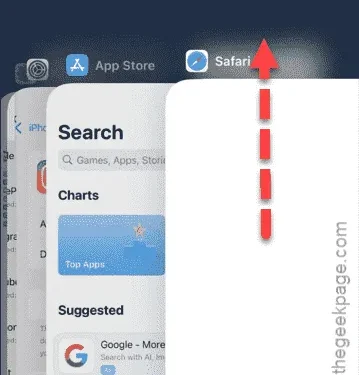
Czy aplikacja Safari jest zablokowana na Twoim iPhonie? Jako domyślna przeglądarka na wszystkich urządzeniach Apple, zablokowana aplikacja Safari może zakłócić podstawowe funkcjonalności. Możliwe, że Safari została wyłączona na Twoim iPhonie w pewnych okolicznościach.
Powody, dla których aplikacja Safari może być zablokowana na Twoim iPhonie
Safari służy jako portal do witryn internetowych w całym Internecie. Funkcja Ograniczenia treści i prywatności może ograniczyć dostęp do niektórych witryn internetowych lub ograniczyć wyszukiwania w sieci.
Często jest to wdrażane, aby uniemożliwić dzieciom dostęp do witryn nieodpowiednich dla ich wieku. Jeśli usuniesz ograniczenia na swoim iPhonie lub selektywnie odblokujesz aplikację Safari, powinna ona powrócić do normalnej funkcjonalności.
Poprawka 1 – Wymuś zamknięcie aplikacji Safari
Rozpoczniemy proces rozwiązywania problemów, stosując podstawowe rozwiązanie: wymuszone zamknięcie przeglądarki Safari, która nie odpowiada, a następnie jej ponowne uruchomienie.
Krok 1 – Przesuń palcem w górę, aby wyświetlić aplikację Safari.
Krok 2 – Przesuń palcem w górę po przeglądarce Safari, aby wymusić jej zamknięcie.
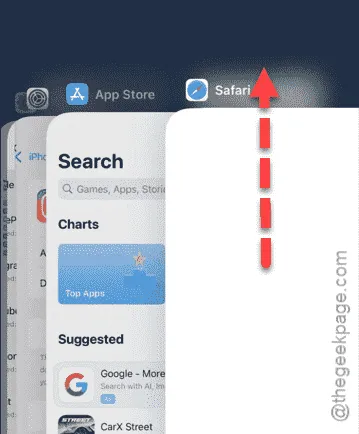
Poczekaj kilka sekund, a następnie spróbuj ponownie uruchomić aplikację przeglądarki.
Jeśli nadal nie można otworzyć przeglądarki, przejdź do następnego rozwiązania.
Poprawka 2 – Wyczyść historię i dane witryny
Druga poprawka dotyczy danych z pamięci podręcznej Safari oraz przechowywanych informacji o stronach internetowych.
Krok 1 – Zacznij od przejścia do ustawień iPhone’a .
Krok 2 – Przewiń w dół i wybierz zakładkę „ Aplikacje ”.
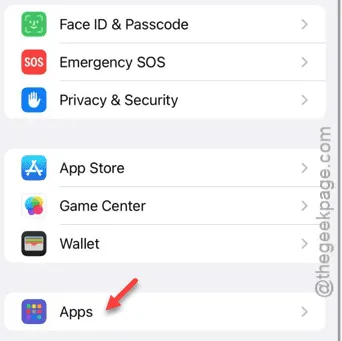
Krok 3 – Znajdź i kliknij aplikację „ Safari ” na liście.
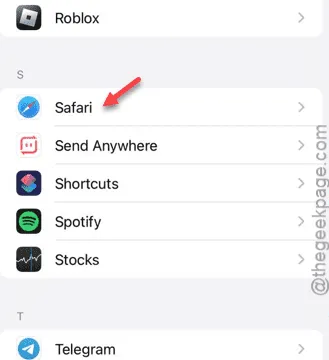
Safari zawiera na tej stronie kilka ustawień.
Krok 4 – Przewiń w dół i wybierz „ Wyczyść historię i dane witryn ”.
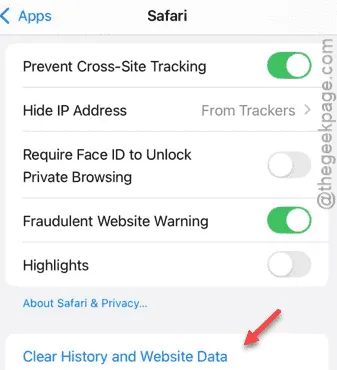
Krok 5 – Na następnym ekranie ustaw „ Wyczyść ramy czasowe ” na „ Całą historię ”.
Krok 6 – Kliknij „ Wyczyść historię ”, aby usunąć całą historię przeglądania.
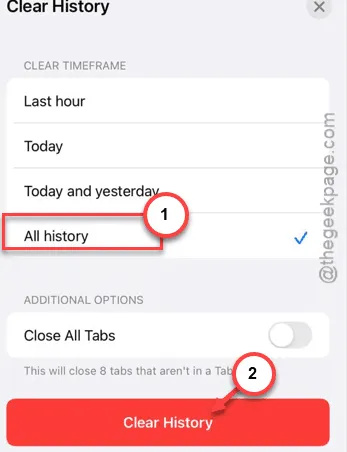
Po wyczyszczeniu historii i danych witryn możesz ponownie spróbować skorzystać z przeglądarki Safari.
Poprawka 3 – Wyłącz ograniczenia dotyczące treści i prywatności
Aplikacja Safari i inne aplikacje mogą zostać zablokowane ze względu na ograniczenia treści.
Krok 1 – Rozpocznij proces, uzyskując dostęp do Ustawień .
Krok 2 – Przejdź do zakładki „ Czas przed ekranem ”.
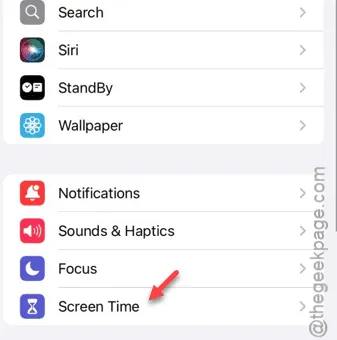
Krok 3 – W ustawieniach Czasu przed ekranem dotknij opcji „ Ograniczenia treści i prywatności ”.
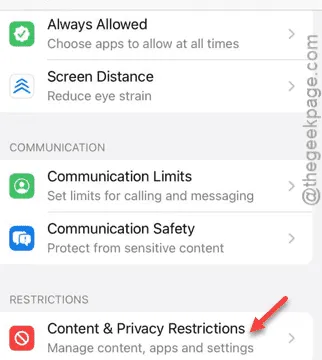
Krok 4 – Możesz wyłączyć całą funkcję „ Ograniczenia treści i prywatności ”.
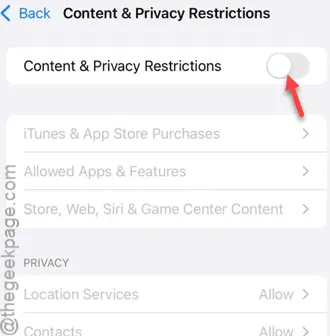
Po wykonaniu tej czynności aplikacja Safari powinna znów działać normalnie.



Dodaj komentarz